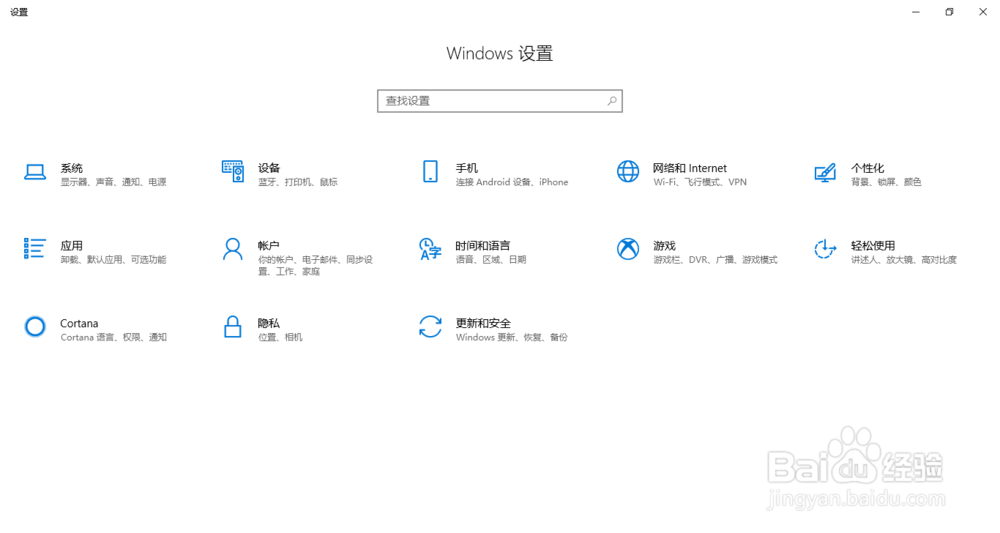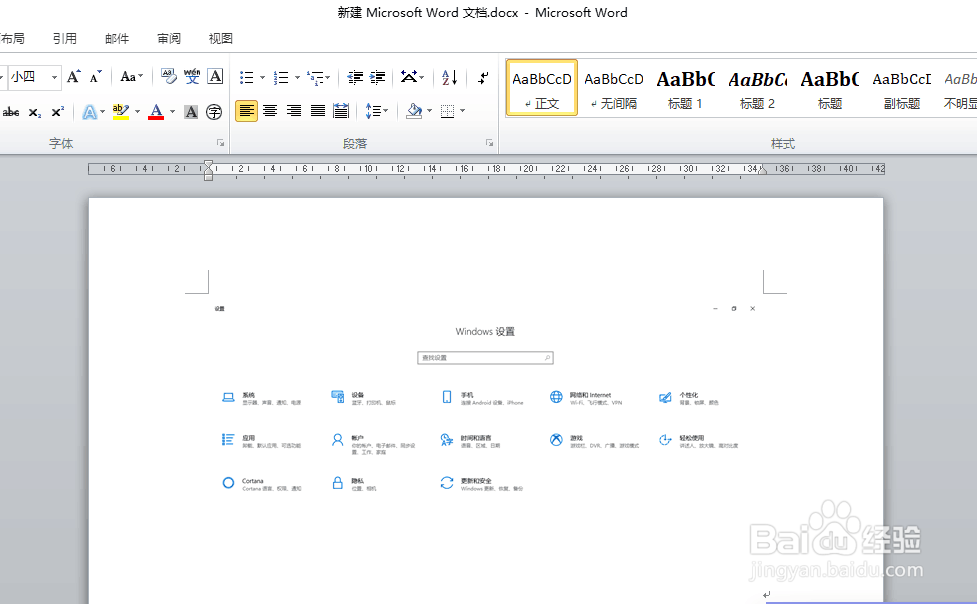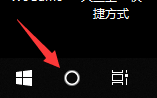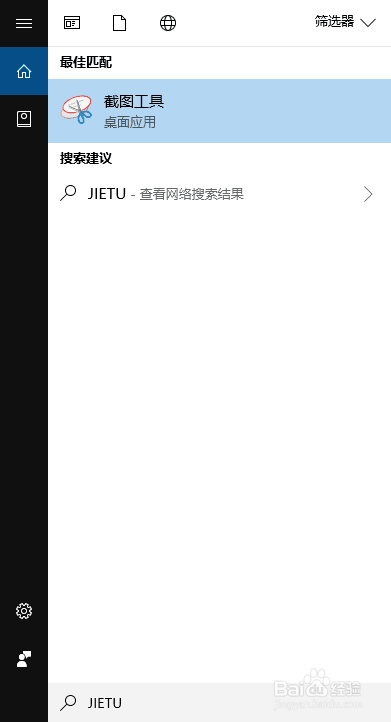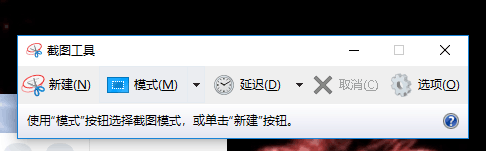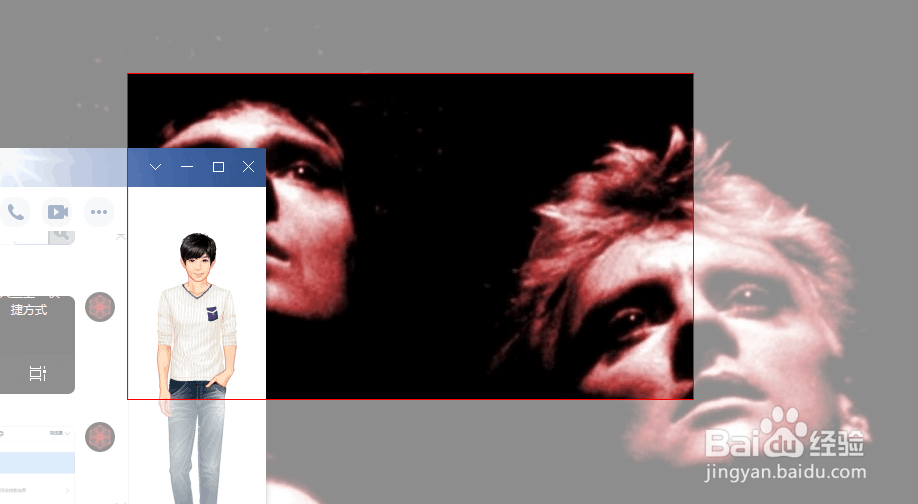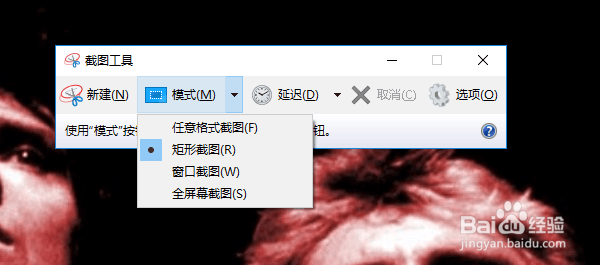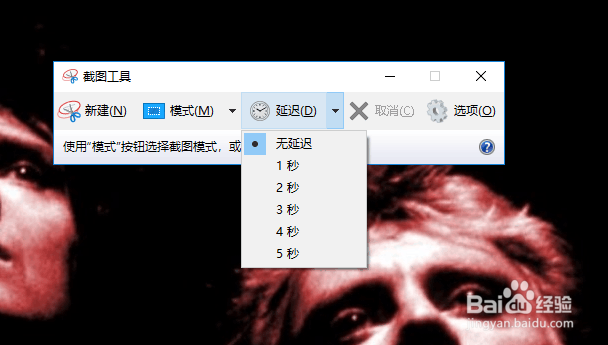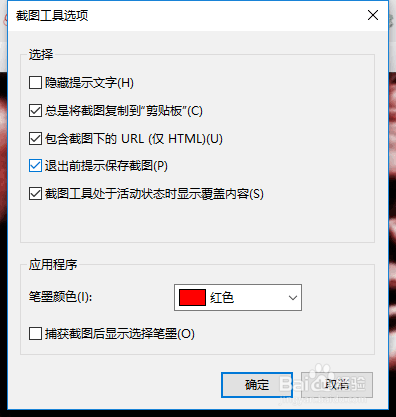WIN10自带截图工具怎么用
1、首先是键盘快捷召堡厥熠键:ctrl+alt+printscreen,依次按下这仨个键,并且按下下一个键的时候之前按的按键都不要松开,这个时候不会有任何反应,但整个屏幕的截图图片已经复制到了剪切板上了。
2、在任何聊天窗口或者文档里面按下ctrl+v,也就是粘贴的快捷键,就会粘贴到这个聊天窗口或者文档里面了。
3、第二个方法是win10自带截图工具,首先打开cotana。
4、在cotana搜索栏里面输入截图、jietu、JIETU之类的字样都可以,然后左键点击截图工具图标。
5、接着截图工具窗口就会出现。
6、点击新建的时候,截图工具的窗口会自动隐藏。
7、截图工具的一些功能可以自己尝试一下,操作都很简单。
声明:本网站引用、摘录或转载内容仅供网站访问者交流或参考,不代表本站立场,如存在版权或非法内容,请联系站长删除,联系邮箱:site.kefu@qq.com。
阅读量:39
阅读量:62
阅读量:56
阅读量:79
阅读量:30